REPARER : L'ordinateur a redémarré de manière inattendue ou a rencontré une erreur inattendue
Obtenez un scanneur gratuit et vérifier si votre ordinateur a des erreurs
Réparez-le MaintenantPour utiliser le produit complet, vous devez acheter une licence pour Combo Cleaner. 7 jours d’essai limité gratuit disponible. Combo Cleaner est détenu et exploité par RCS LT, la société mère de PCRisk.
Comment réparer l'erreur "L'ordinateur a redémarré de manière inattendue ou a rencontré une erreur inattendue"
Vous avez peut-être rencontré l'erreur "L'ordinateur a redémarré de manière inattendue ou a rencontré une erreur inattendue". Ce message indique également ce qui suit : "L'installation de Windows ne peut pas continuer. Pour installer Windows, cliquez sur "OK" pour redémarrer l'ordinateur, puis relancez l'installation."
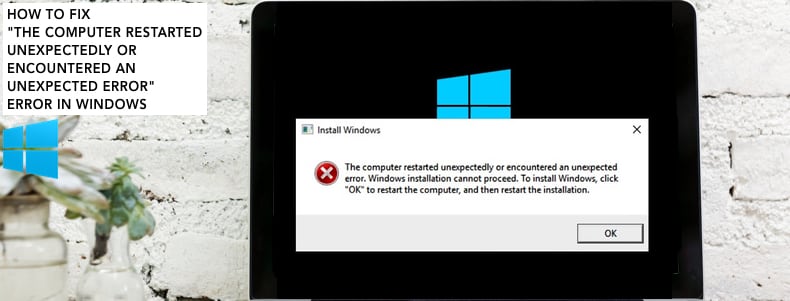
L'ordinateur redémarre dans certains cas, mais vous ne pouvez toujours pas procéder à l'installation. Cette erreur frustrante affecte de nombreux utilisateurs, mais, heureusement, il existe des solutions.
L'erreur se produit généralement lorsque les utilisateurs essaient de mettre à jour ou de mettre à niveau leurs versions actuelles du système d'exploitation Windows ou utilisent un disque de récupération pour restaurer Windows à ses paramètres d'usine. Dans certains cas, cela crée une boucle de redémarrage infinie.
Quelques solutions possibles au problème vous permettront de sortir de la boucle de redémarrage sans fin. Pour résoudre "L'ordinateur a redémarré de manière inattendue ou a rencontré une erreur inattendue", vous devrez peut-être modifier le registre Windows à l'aide des commandes d'invite de commande, exécuter l'outil de réparation automatique, formater le disque dur et effectuer d'autres actions.
Vidéo montrant comment corriger l'erreur "L'ordinateur a redémarré de manière inattendue ou a rencontré une erreur inattendue" :
Table des matières :
- Introduction
- Modifier le registre Windows
- Exécuter la réparation automatique/démarrage
- Formater votre disque dur
- Vidéo montrant comment corriger l'erreur "L'ordinateur a redémarré de manière inattendue ou a rencontré une erreur inattendue"
TÉLÉCHARGEZ le programme de suppression des infections malveillantes
Il est recommandé d’exécuter un scan gratuit avec Combo Cleaner - un outil pour détecter les logiciels malveillants et réparer les erreurs informatiques. Vous devez acheter la version complète pour supprimer les infections et éliminer les erreurs informatiques. Essai gratuit disponible. Combo Cleaner est détenu et exploité par Rcs Lt, la société mère de PCRisk. Lire la suite.
Modifier le registre Windows
Le registre Windows est un ensemble de bases de données de paramètres de configuration dans les systèmes d'exploitation Microsoft Windows. Il stocke une grande partie des informations et des paramètres des programmes logiciels, des périphériques matériels, des préférences de l'utilisateur, des configurations du système d'exploitation et bien plus encore.
Pour résoudre le problème "L'ordinateur a redémarré de manière inattendue ou a rencontré une erreur inattendue" , vous devrez modifier les données de la valeur ChildCompletion DWORD. Pour ce faire, appuyez sur les touches Shift + F10 de votre clavier. Cela devrait faire apparaître la fenêtre d'invite de commande. Si cette combinaison ne fonctionne pas, accédez aux options de démarrage avancées.
Lisez ce guide et utilisez la méthode "Interrompre le processus de démarrage de Windows" , ou utilisez le CD/DVD/USB d'installation de Windows pour accéder à l'invite de commande. Dans l'invite de commande, tapez "regedit" et appuyez sur Entrée. Cela ouvrira l'Éditeur du Registre.
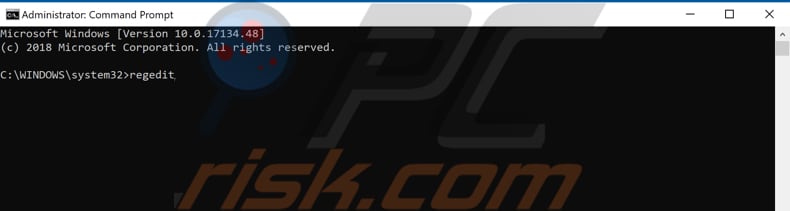
Suivez maintenant ce chemin : "HKEY_LOCAL_MACHINE/SYSTEM/Setup/Status/ChildCompletion". Sélectionnez la clé "ChildCompletion" et double-cliquez sur "setup.exe" REG_DWORD, ou cliquez dessus avec le bouton droit et sélectionnez "Modifier..." dans le menu pop-up.
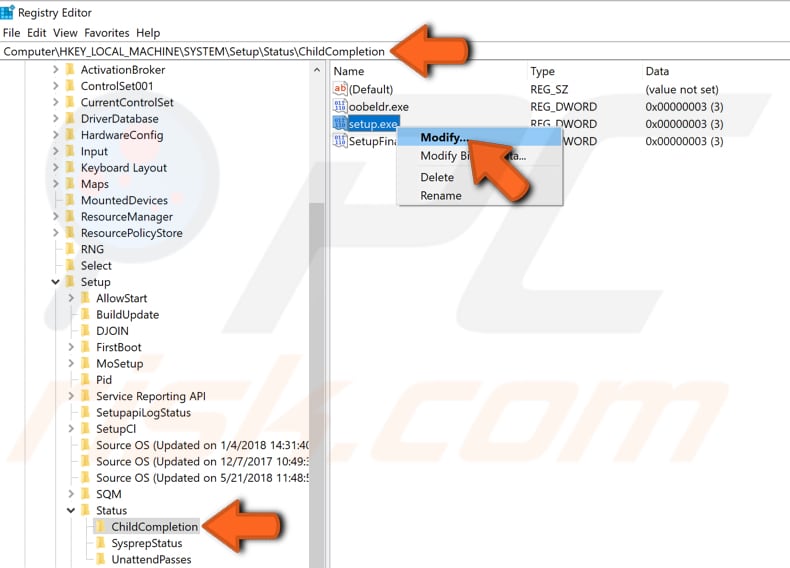
Dans la fenêtre Modifier la valeur DWORD (32 bits), définissez les données de valeur sur 3 et cliquez sur "OK" . Fermez l'Éditeur du Registre, redémarrez votre ordinateur et vérifiez si vous recevez toujours l'erreur "L'ordinateur a redémarré de manière inattendue ou a rencontré une erreur inattendue" lorsque vous essayez de mettre à jour, de mettre à niveau ou de récupérer votre système d'exploitation Windows.
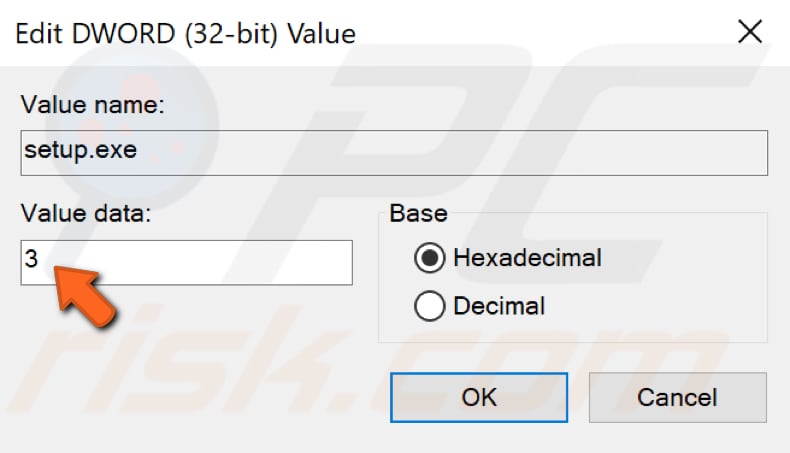
[Retour à la Table des Matières]
Exécuter la réparation automatique/démarrage
La réparation automatique/au démarrage est un outil de dépannage basé sur les diagnostics Windows couramment utilisé pour réparer le système d'exploitation Windows lorsqu'un problème empêche le démarrage. Il est généralement capable de résoudre les problèmes lorsque des fichiers système sont endommagés ou manquants. Cela peut résoudre le problème "L'ordinateur a redémarré de manière inattendue ou a rencontré une erreur inattendue" , ce qui vous empêche de mettre à niveau, de récupérer ou de mettre à jour Windows.
Pour lancer la réparation automatique/démarrage, vous devez utiliser le support d'installation Windows sur votre DVD/USB ou interrompre le processus de démarrage. Vous pouvez trouver des instructions dans la méthode précédente. Une fois que vous êtes dans la fenêtre de démarrage avancé, cliquez sur "Dépanner".
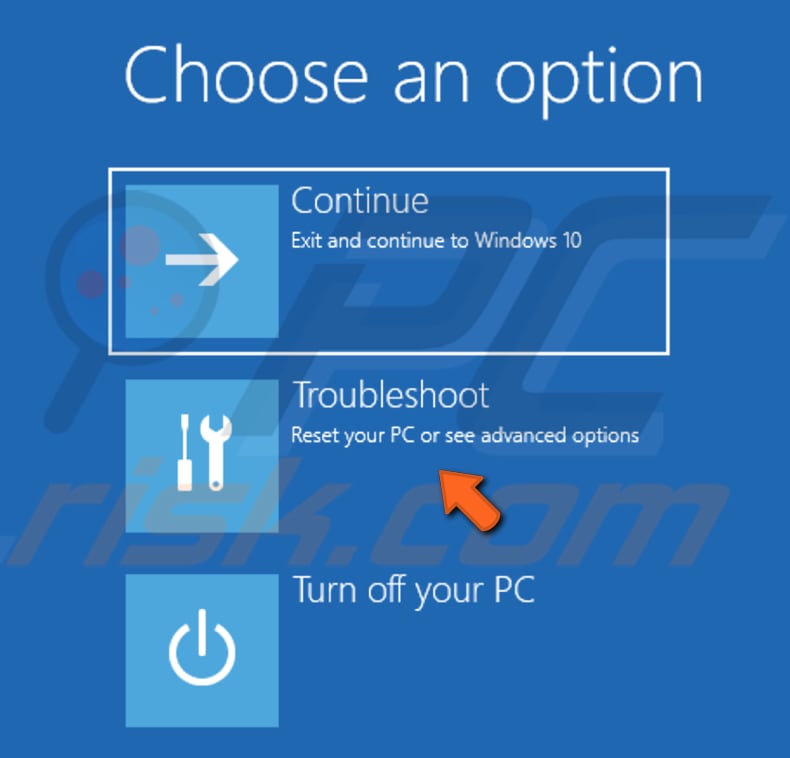
Cliquez ensuite sur "Options avancées".
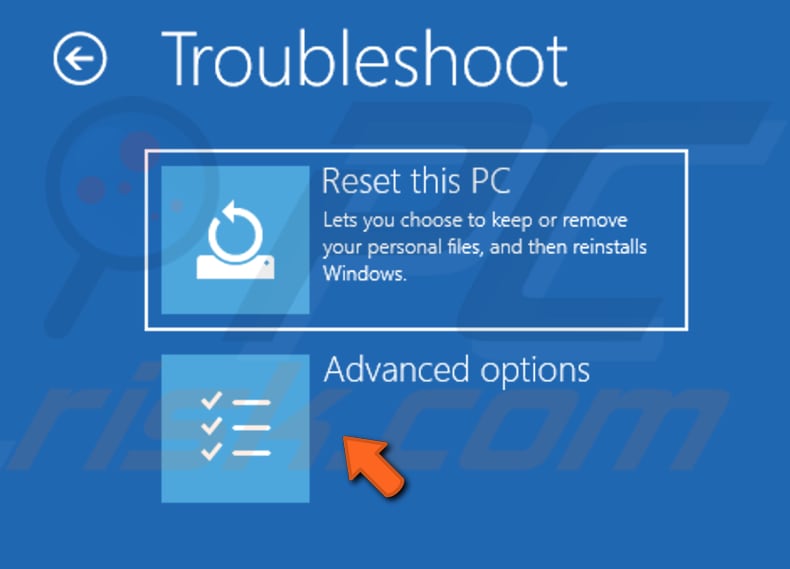
Cliquez maintenant sur l'option "Réparation du démarrage". Windows commencera à diagnostiquer votre ordinateur. Voyez si cela résout l'erreur "L'ordinateur a redémarré de manière inattendue ou a rencontré une erreur inattendue".
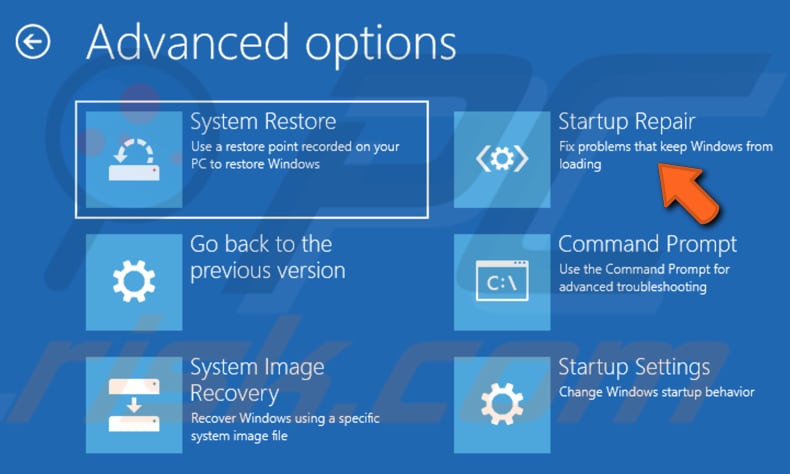
[Retour à la Table des Matières]
Formater votre disque dur
Le formatage du disque est le processus qui prépare votre périphérique de stockage de données (dans ce cas, le disque dur/HDD) pour une utilisation initiale. Il est considéré comme le meilleur moyen d'effacer toutes les informations stockées sur un disque dur (ou un autre lecteur) avant d'installer une version propre du système d'exploitation Windows.
Si les deux méthodes décrites ci-dessus n'ont pas résolu "L'ordinateur a redémarré de manière inattendue ou a rencontré une erreur inattendue", le formatage de votre disque dur devrait le faire. Comme mentionné précédemment, cependant, cela effacera tout de votre disque dur.
Pour formater votre disque dur, ouvrez l'invite de commande comme décrit dans les méthodes précédentes. Dans l'invite de commande, saisissez ces commandes et appuyez sur Entrée après chacune :
Diskpart
list volume
select volume 1 (changez '1' par le numéro attribué au lecteur que vous souhaitez formater)
format fs=ntfs quick label=test (vous pouvez remplacer "test" par n'importe quelle étiquette)
exit
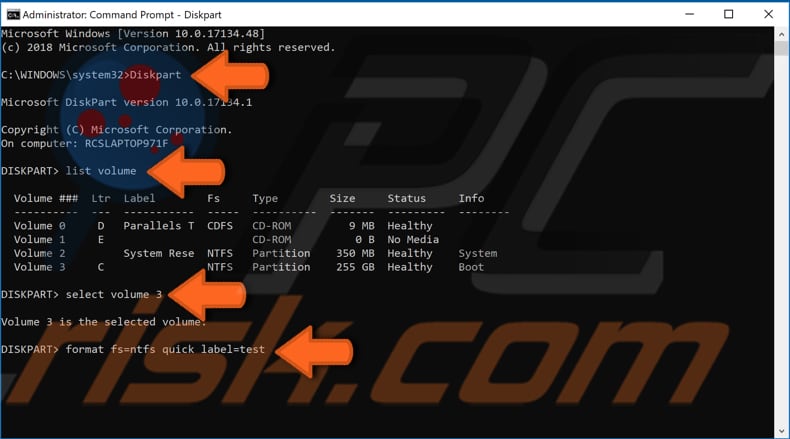
Une fois le formatage terminé, redémarrez l'ordinateur et essayez à nouveau d'installer Windows. Néanmoins, nous espérons qu'il n'était pas nécessaire de formater votre disque dur (une mesure plutôt drastique) et que la première méthode a fonctionné pour résoudre le problème "L'ordinateur a redémarré de manière inattendue ou a rencontré une erreur inattendue" .
Si vous connaissez d'autres solutions à ce problème non mentionnées dans notre guide, veuillez les partager avec nous en laissant un commentaire dans la section ci-dessous.
Partager:

Rimvydas Iliavicius
Auteur de guides pratiques sur PCrisk.
Rimvydas est un chercheur avec plus de quatre ans d'expérience dans l'industrie de la cybersécurité. Il a fréquenté l'Université de technologie de Kaunas et a obtenu une maîtrise en traduction et localisation de textes techniques en 2017. Ses intérêts pour les ordinateurs et la technologie l'ont amené à devenir un auteur polyvalent dans l'industrie informatique. Chez PCrisk, il est responsable de la rédaction d'articles pratiques détaillés pour Microsoft Windows.
Le portail de sécurité PCrisk est proposé par la société RCS LT.
Des chercheurs en sécurité ont uni leurs forces pour sensibiliser les utilisateurs d'ordinateurs aux dernières menaces en matière de sécurité en ligne. Plus d'informations sur la société RCS LT.
Nos guides de suppression des logiciels malveillants sont gratuits. Cependant, si vous souhaitez nous soutenir, vous pouvez nous envoyer un don.
Faire un donLe portail de sécurité PCrisk est proposé par la société RCS LT.
Des chercheurs en sécurité ont uni leurs forces pour sensibiliser les utilisateurs d'ordinateurs aux dernières menaces en matière de sécurité en ligne. Plus d'informations sur la société RCS LT.
Nos guides de suppression des logiciels malveillants sont gratuits. Cependant, si vous souhaitez nous soutenir, vous pouvez nous envoyer un don.
Faire un don
▼ Montrer la discussion